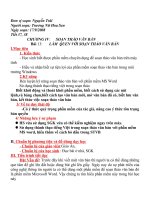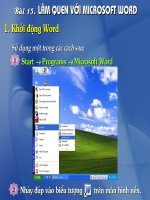Bai 13. Lam quen voi soan thao van ban
Bạn đang xem bản rút gọn của tài liệu. Xem và tải ngay bản đầy đủ của tài liệu tại đây (2.96 MB, 20 trang )
Chào các em đến với:
Chương 4
Soạn thảo văn bản
Bài 13. LÀM QUEN VỚI
SOẠN THẢO VĂN BẢN
Bài 13. Làm quen với soạn thảo văn bản
Kiểm tra bài cũ:
Theo các em, làm sao để biết hiện tại em đang
mở bao nhiêu cửa sổ trong Windows ?
Dựa vào thanh công việc để biết
Bài 13. Làm quen với soạn thảo văn bản
1. Văn bản và phần mềm soạn thảo văn bản
2. Khởi động Word
3. Có gì trên cửa sổ của Word ?
4. Mở văn bản
5. Lưu văn bản
6. Kết thúc
1. Văn bản và phần mềm soạn thảo văn bản
Văn bản là phương tiện ghi và truyền đạt thông tin được văn bản hóa bằng ngôn ngữ hay
ký hiệu nhất định nào đó.
Các em có thể tự tạo văn bản theo cách truyền thống bằng gì?
Microsoft Word là phần mềm
soạn thảo văn bản do hãng
Microsoft phát hành. Hiện nay Microsoft Word được sử dụng phổ biến nhất
trên thế giới.
Bằng bút và viết trên
giấy
2. Khởi động Word
Có thể khởi động Word trong Windows bằng một trong các cách sau:
Nháy đúp chuột lên biểu tượng của Word trên hình nền.
2. Khởi động Word
Nháy nút Start trỏ
chuột vào All Programs
Microsoft Ofice
Microsoft Word
Chọn Microsft Word
3. Có gì trên cửa sổ của Word?
3. Có gì trên cửa sổ của Word?
Trò chơi: “
Có gì trên cửa sổ của Word?
”
- Lớp chia ra thành 2 đội A và B
- Mỗi đội sẽ sắp xếp :
+ Bảng chọn: sắp xếp lệnh và bảng chọn
+ Nút lệnh: sắp xếp nút lệnh và ý nghĩa của nó
3. Có gì trên cửa sổ của Word?
Nhận xét:
Các lệnh Word có trong các bảng chọn, các nút lệnh trên các thanh công cụ là
biểu tượng của những lệnh thường dùng nhất trong soạn thảo văn bản.
4. Mở văn bản
Để mở tệp văn bản, ta nháy nút lệnh (Open)
và thực hiện các bước trong hộp thoại Open:
4. Mở văn bản
Lưu ý:
Tên các tệp văn bản trong Word có phần mở rộng (phần đuôi) ngầm định là .doc.
4. Mở văn bản
Lớp chia 4 nhóm thảo luận:
1. Sau khi soạn thảo văn bản có cần lưu lại không? Tại sao?
2. Để kết thúc soạn thảo văn bản ta làm thế nào?
Hoạt động nhóm:
5. Lưu văn bản
Để lưu văn bản, ta nháy nút lệnh (Save) và thực hiện các bước trên cửa sổ Save
As:
5. Lưu văn bản
Lưu ý:
Nếu tệp văn bản đó đã được lưu ít nhất một lần, thì cửa sổ Save As không xuất hiện,
mọi thay đổi sẽ được lưu trên chính tệp văn bản đã có.
6. Kết thúc
Trong soạn thảo văn bản, các thao tác đóng hoặc kết thúc soạn thảo được mô tả như
sau:
*** Hoạt động củng cố ***
A. Nhấp đúp lên biểu tượng của Word.
B. Nháy StartAll ProgramsMicrosoft Word
C. Cả hai ý đều đúng.
D. Cả hai ý đều sai
Câu 1: Để khởi động Microsoft Word(Word), ta thực hiện thao tác nào?
*** Hoạt động củng cố ***
…(1) gồm các lệnh được sắp xếp theo từng nhóm. Hàng liêt kê các bảng chọn
được gọi là…(2)…
Thanh công cụ gồm các…(3)…
Nút lệnh giúp truy cập nhanh tới…(4)…
(1)- Bảng chọn (2)- Thanh bảng chọn
(3)- Nút lệnh (4)- Lệnh
Câu 2. Điền từ còn thiếu trong dấu (……)
*** Hoạt động củng cố ***
Câu 3. Em đang soạn thảo văn bản đã được lưu trước đó. Em gõ thêm vào một số
nội dung và bất ngờ bị mất điện. Khi có điện mở lại văn bản đó, nội dung em vừa
thêm có trong văn bản không? Vì sao?
Nội dung đó không có trong văn bản vì
chưa được lưu lại.
***Hoạt động dặn dò***
1.
Về nhà học bài, làm các bài tập trong sách giáo khoa
2.
Đọc bài đọc thêm 5:
Ưu điểm của soạn thảo văn bản trên máy tính
3.
Chuẩn bị bài mới, bài 14:
Soạn thảo văn bản đơn giản
Bài học đã kết thúc
Chúc các em học tốt
Chào các em!!!